出租屋路由器连接笔记本电脑步骤是什么?遇到问题怎么解决?
- 综合资讯
- 2025-04-01
- 8
- 更新:2025-03-26 23:32:47
在现代社会,网络已经成为我们生活中不可或缺的一部分。无论是工作、学习还是娱乐,我们都离不开互联网。而出租屋作为我们临时的居住环境,路由器的正确设置将直接影响到网络的使用体验。如何将路由器与笔记本电脑连接起来呢?遇到问题又该如何解决?本文将为您提供详细的步骤指南和常见问题的解决方案。
如何连接笔记本电脑到出租屋路由器?
1.准备工作
在开始之前,请确保以下事项已经准备妥当:
确认笔记本电脑具备无线网络功能;
确保路由器已连接电源,并正常工作;
获取路由器的默认登录地址和登录密码(通常在路由器背面贴有标签)。
2.无线网络连接步骤
步骤一:开启笔记本电脑无线功能
确保笔记本电脑的无线功能处于开启状态,通常可以通过无线开关按钮或无线网络图标进行切换。
步骤二:搜索无线网络信号
点击笔记本电脑右下角的网络图标,启用无线网卡搜索可用的无线网络。通常无需输入任何信息即可搜索到出租屋的无线信号名称(SSID)。
步骤三:连接无线网络
找到出租屋的无线网络后,点击连接,系统可能会要求输入网络密码。如不知道密码,可向房东咨询或查看路由器背面的标签。
步骤四:验证网络连接
连接后,打开网页尝试访问,如果可以正常浏览网页,则表示笔记本电脑成功连接到出租屋的无线路由器。
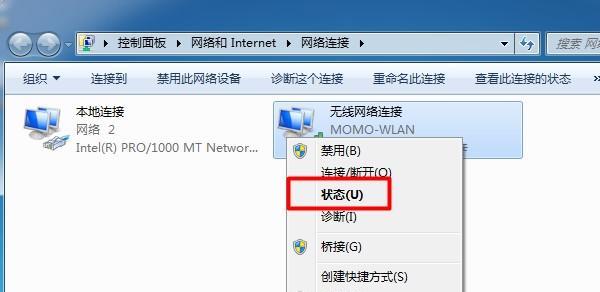
遇到问题怎么解决?
1.连接失败或速度慢
问题分析:可能是信号强度弱或网络拥堵导致。
解决办法:尝试更改无线信道,避免与附近其他无线信号冲突。进入路由器管理界面进行设置。
2.密码错误
问题分析:如果输入错误的密码,会导致连接失败。
解决办法:仔细检查输入的密码是否正确,如多次尝试仍无法连接,建议向房东重新获取正确的密码。
3.无法访问路由器设置界面
问题分析:可能是网络配置错误或浏览器设置问题。
解决办法:检查网络配置,确保电脑与路由器处于同一网段;尝试清除浏览器缓存或更换其他浏览器进行访问。
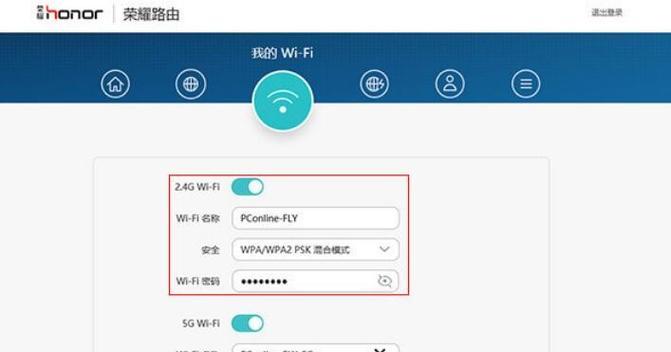
4.无法上网
问题分析:可能是路由器设置问题或宽带服务故障。
解决办法:检查路由器的WAN口是否已正确连接到宽带接口,重新启动路由器尝试恢复服务。如果还是无法解决,联系宽带服务提供商。
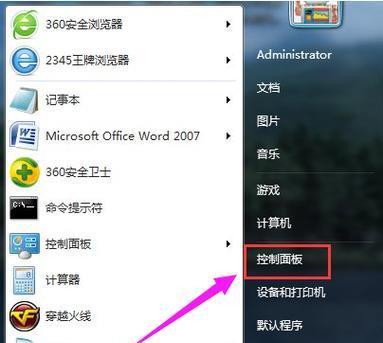
5.电脑显示无线网络但无法连接
问题分析:本地网络设置限制或无线网卡驱动问题。
解决办法:检查电脑的防火墙设置和网络适配器驱动程序是否最新,尝试重置网络配置。
出租屋路由器的设置与连接笔记本电脑是一项基本技能,但遇到问题时,不要慌张。按照上面的步骤和问题解决方法,相信您将能够轻松应对。对于网络问题,通常排查问题并进行相应调整后,都可以迅速恢复正常。如果问题依旧无法解决,建议及时联系专业人士进行检查。
在租用出租屋过程中,确保网络稳定不仅可以提升生活质量,还能有效支持远程工作和学习。希望通过本文的指南,能够让您的网络连接更加顺畅,享受便捷的网络生活。















